苹果手机怎么锁屏屏幕?锁屏方法有哪些?
全面指南与实用技巧
在日常生活中,锁屏手机屏幕是保护个人隐私、防止误触操作的重要方式,苹果设备凭借其简洁的操作逻辑和强大的系统功能,为用户提供了多种锁屏方法,本文将详细介绍苹果设备锁屏的常规操作、快捷方式、高级设置以及常见问题解决方案,帮助用户高效管理设备安全。
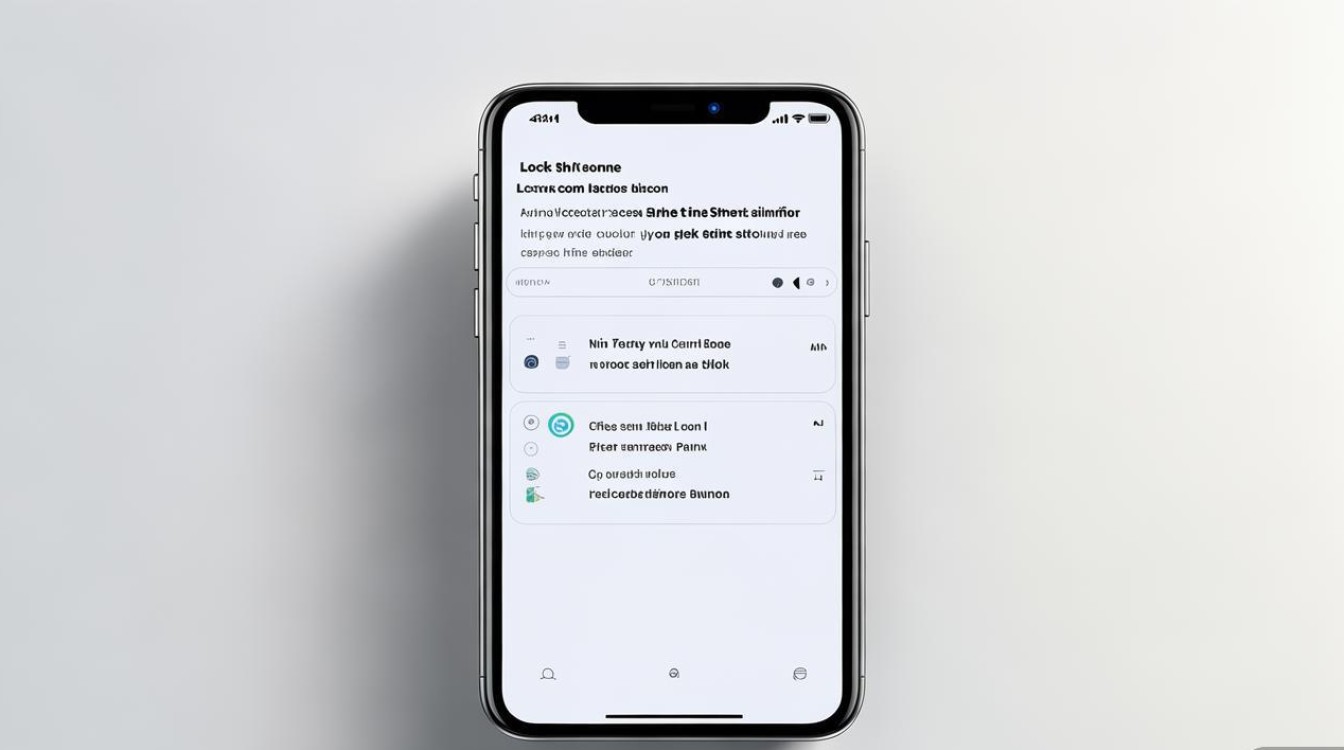
常规锁屏方法:最基础的屏幕锁定方式
对于大多数用户而言,通过物理按键锁屏是最直接、最常用的方法,具体操作如下:
-
使用侧边按钮(或顶部按钮)
- iPhone X及更新机型:快速按一下侧边按钮(位于右侧)。
- iPhone 8及更早机型:快速按一下顶部按钮(位于右侧)。
- iPad:快速按一下顶部按钮(位于右侧)或音量+按钮后按电源按钮(部分型号)。
-
使用自动锁定功能
苹果设备支持自动锁定屏幕,以节省电量并增强安全性,设置路径:
设置 > 显示与亮度 > 自动锁定,可选择30秒、1分钟、2分钟、5分钟等时间,或“永不锁定”(不推荐,耗电且不安全)。
常规锁屏适用场景:日常使用、短暂离开设备时,快速锁定屏幕防止误触。
快捷锁屏方式:无需按键的智能操作
对于不便使用物理按键的场景(如设备放置在桌面或使用支架),苹果提供了多种快捷锁屏方法:

-
通过“辅助触控”锁屏
- 开启路径:设置 > 辅助功能 > 触控 > 辅助触控,开启后点击自定义菜单,添加“锁定屏幕”功能。
- 操作:点击悬浮球即可锁屏,适合单手操作或按键失灵时使用。
-
使用Siri语音指令
- 唤醒Siri(长按侧边按钮或说“Hey Siri”),说出指令:“嘿Siri,锁屏设备”或“嘿Siri,锁定屏幕”。
- 注意:需确保Siri已启用且设备处于联网状态。
-
通过“快捷指令”自动化锁屏
- 创建路径:快捷指令 > 自动化 > 创建个人自动化,选择“离开”特定位置(如家中),添加“锁定屏幕”操作。
- 适用场景:离开指定范围后自动锁屏,提升安全性。
快捷锁屏对比
| 方法 | 优点 | 缺点 |
|--------------------|-----------------------------|-----------------------------|
| 辅助触控 | 无需按键,自定义灵活 | 需提前设置悬浮球 |
| Siri语音指令 | 便捷,适合驾驶或手部 occupied | 依赖网络和麦克风灵敏度 |
| 快捷指令自动化 | 智能联动,无需手动触发 | 需配置场景和条件 |
高级锁屏设置:增强安全性与个性化
苹果设备允许用户通过高级设置进一步优化锁屏体验,兼顾安全与便捷性。
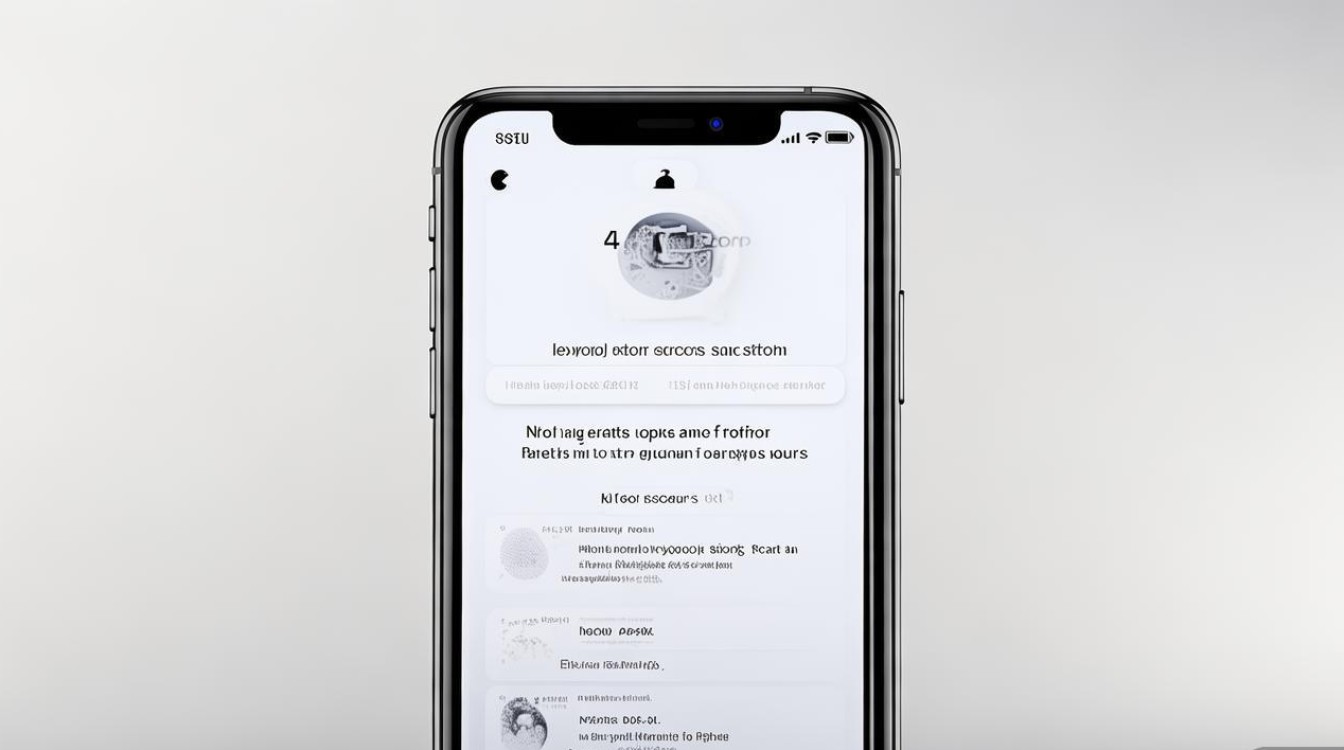
-
设置锁屏密码与面容ID/触控ID
- 密码设置:设置 > 面容ID与密码 > 打锁屏密码,可选择6位数字、4位数字或自定义字母密码。
- 生物识别:开启“面容ID”或“触控ID”后,锁屏时可通过面部或指纹解锁,无需输入密码。
-
启用“立即锁定”模式
- 当设备连接Apple Watch时,可设置“自动解锁”,抬起手腕即可解锁iPhone。
- 若需紧急锁定,可连续按5次侧边按钮触发“紧急SOS”,自动锁定并拨打求助电话。
-
自定义锁屏界面
- 小组件:在锁屏界面左滑添加天气、日程等小组件(iOS 16及以上支持)。
- 专注模式:设置“勿扰模式”或“工作模式”,锁屏时隐藏通知,减少干扰。
常见问题与解决方案
-
锁屏后黑屏无法唤醒?
- 原因:电池耗尽、系统卡顿或按键故障。
- 解决:长按侧边按钮强制重启;检查电池电量;更新至最新系统版本。
-
忘记锁屏密码怎么办?
- 通过电脑使用iTunes或Finder恢复设备(注意:此操作会清除所有数据)。
- 若开启“查找”功能,可通过iCloud远程锁定或擦除设备。
-
锁屏界面无响应?
- 尝试重启设备;检查系统存储空间(设置 > 通用 > iPhone存储空间);还原所有设置(不删除数据)。
版权声明:本文由环云手机汇 - 聚焦全球新机与行业动态!发布,如需转载请注明出处。



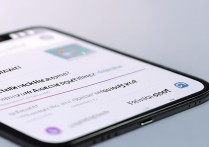








 冀ICP备2021017634号-5
冀ICP备2021017634号-5
 冀公网安备13062802000102号
冀公网安备13062802000102号